您可以将中心应用发布成应用模板,该模板包含模型元数据、制品(例如:容器镜像)和运营能力信息等内容。在BizWork的两级管理、跨BizWorks的能力分发和复用的场景下您可以使用应用模板,并能以此为基线,进行一定程度的模型扩展和能力编排等操作。本文介绍如何创建和管理中心应用模板。
前提条件
存在版本状态为已发布的中心应用。关于如何发布中心应用版本,请参见发布应用版本。
创建中心应用模板
登录BizWorks,在选择平台下拉列表中选中微服务开发平台。

单击页面右上角
 图标或其文本框区域,在下拉列表中单击目标项目名称后,单击应用页签。在应用列表页面单击目标中心应用名称。
图标或其文本框区域,在下拉列表中单击目标项目名称后,单击应用页签。在应用列表页面单击目标中心应用名称。
在目标中心应用左侧导航栏中,选择。
在模板管理页面,单击创建模板。
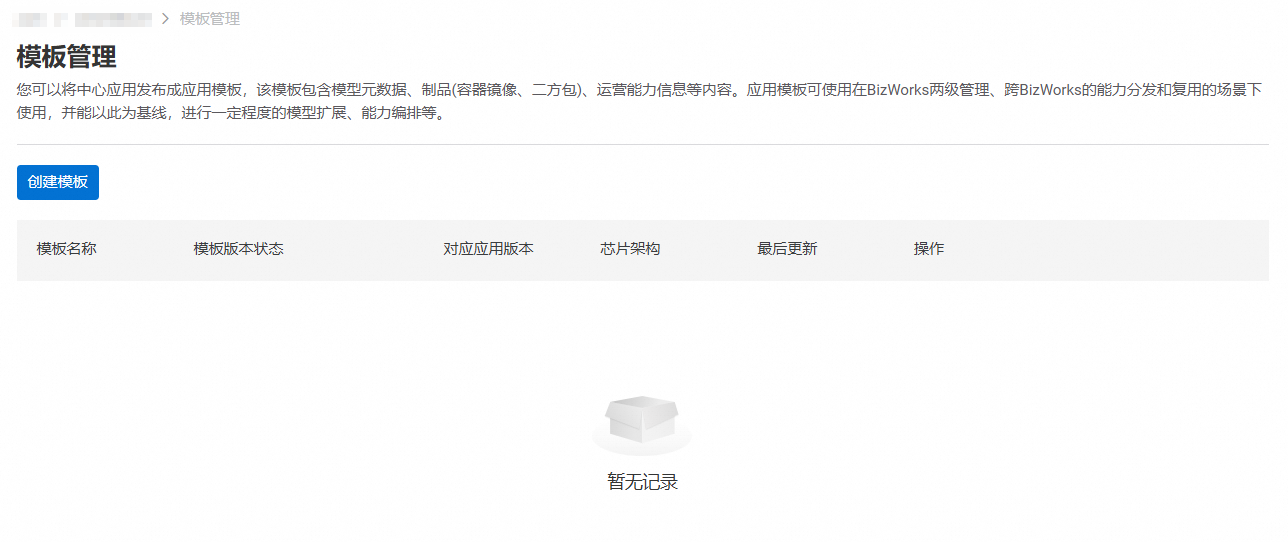
如果您没有编辑过模板基础信息,在暂无模板基础信息对话框中,单击完善信息。
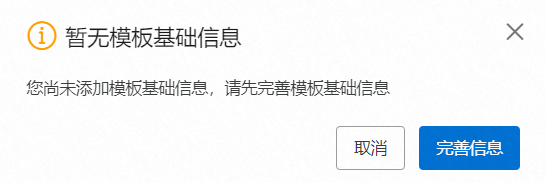
在模板基础信息对话框中,完成模板基础信息配置。
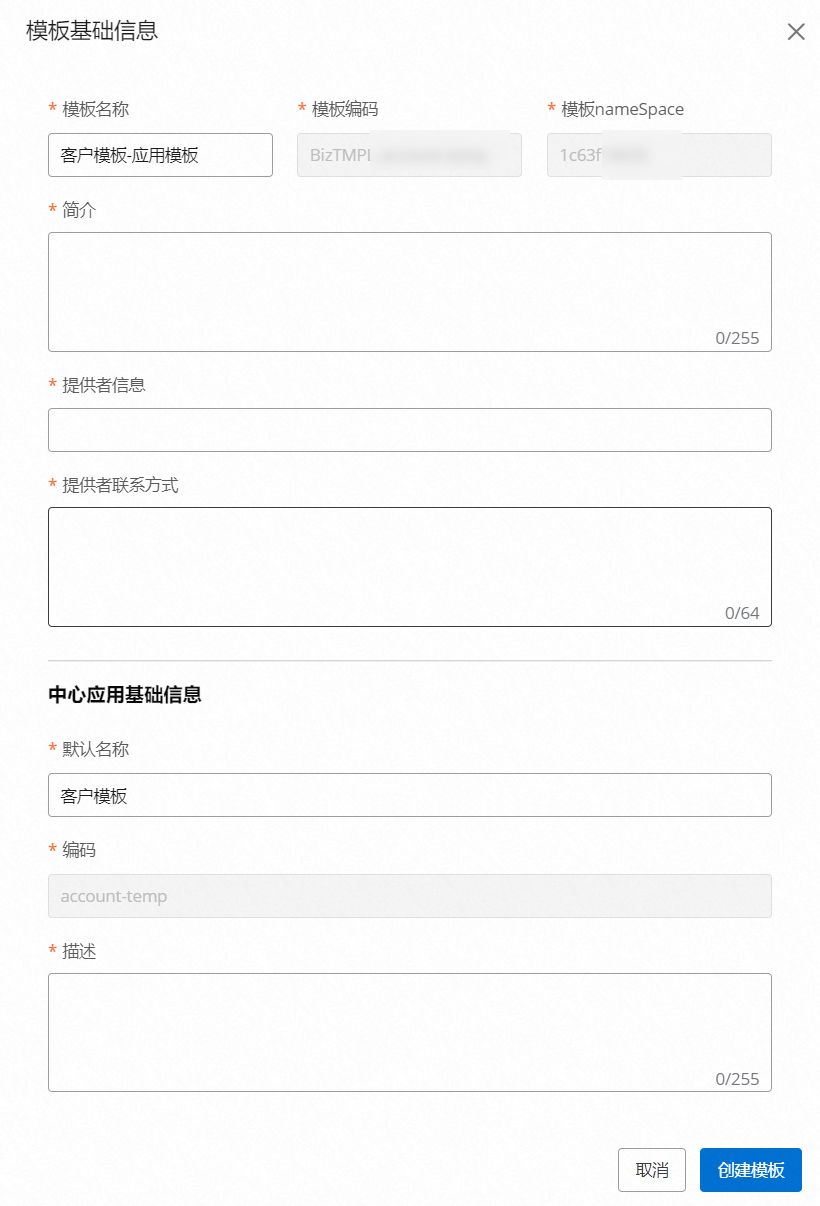
配置模板基础应用信息。模板名称默认为****-应用模板,您也可以手动修改。模板编码和模板nameSpace是平台自动生成且不支持修改。填写简介、提供者信息和提供者联系方式。
配置中心基础应用信息。默认名称和编码是自动生成的,编码不支持修改,您可按需修改默认名称,填写描述信息。
单击创建模板。
如果您已经编辑过模板基础信息,在是否在新创建的模板中代入已完善的模板基础信息对话框中:
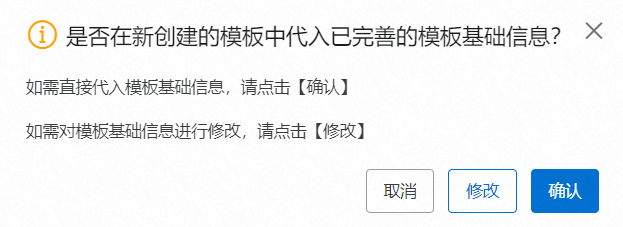
如果您想直接代入模板基础信息,单击确认。
如果您想对模板基础信息进行修改,单击修改。
在选择对应版本对话框中,在应用版本下拉列表中选择目标应用版本后,单击创建。
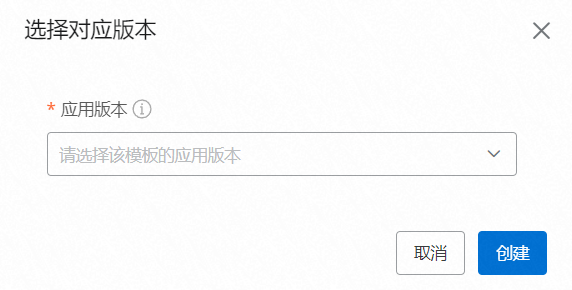
在创建模板面板,完成相关配置。
说明本文以您已经编辑过模板基础信息为例说明如何创建模板。
在应用模板的创建和编辑过程中,支持暂存,即您可以单击保存以暂存模板信息。
在基础信息配置向导页,如果您想修改基础信息,您可以单击点击进行修改,然后进行编辑修改,完成后单击下一步。
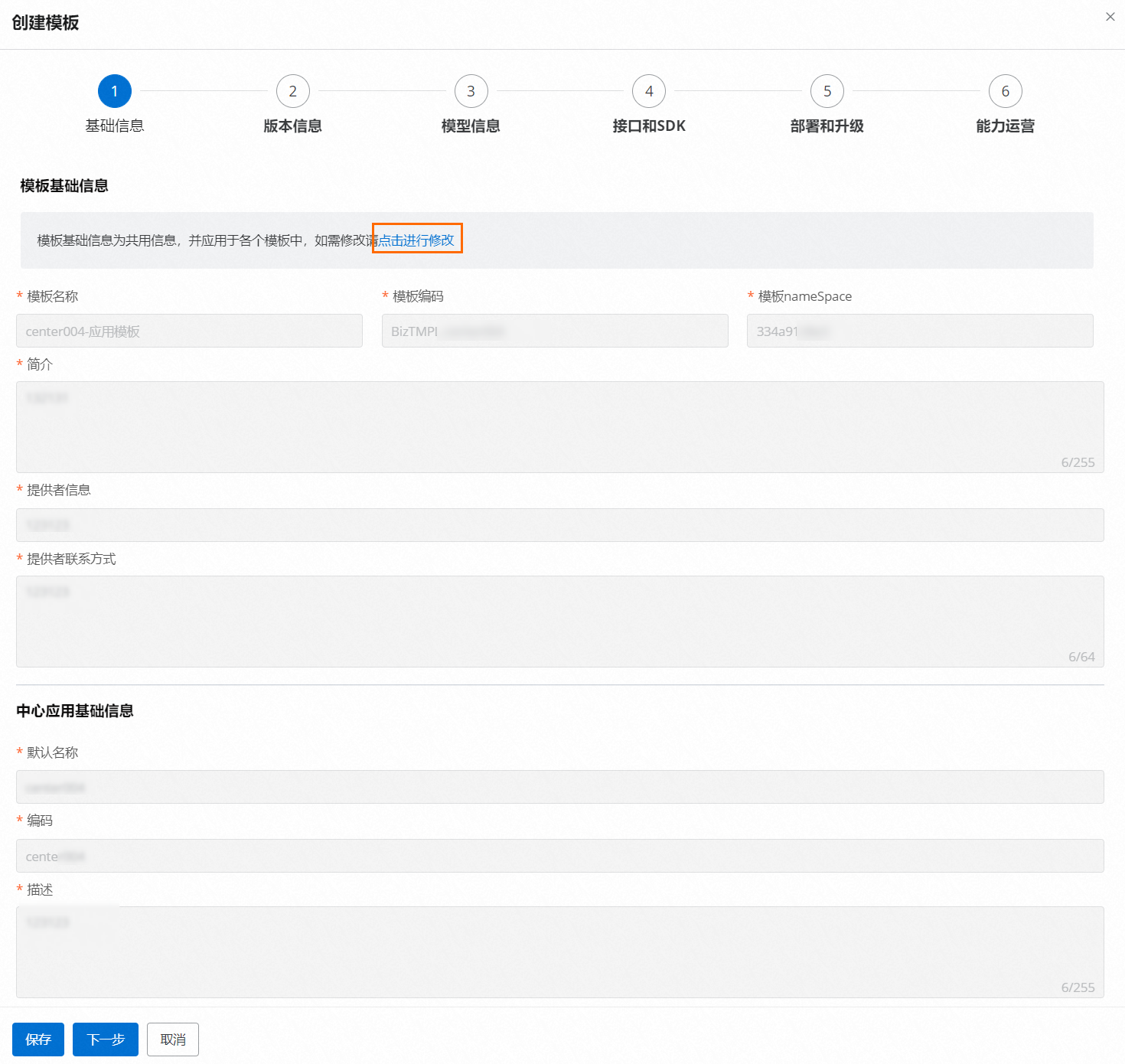 说明
说明如果在步骤6中,您在是否在新创建的模板中代入已完善的模板基础信息对话框中单击的是修改,那么您可以直接修改模板基础信息和中心应用基础信息信息。
在版本信息配置向导页,模板版本号为默认生成的(即在步骤7中选择的版本号),您可以单击添加附件或单击导入示例,按需完成版本信息配置后,单击下一步。
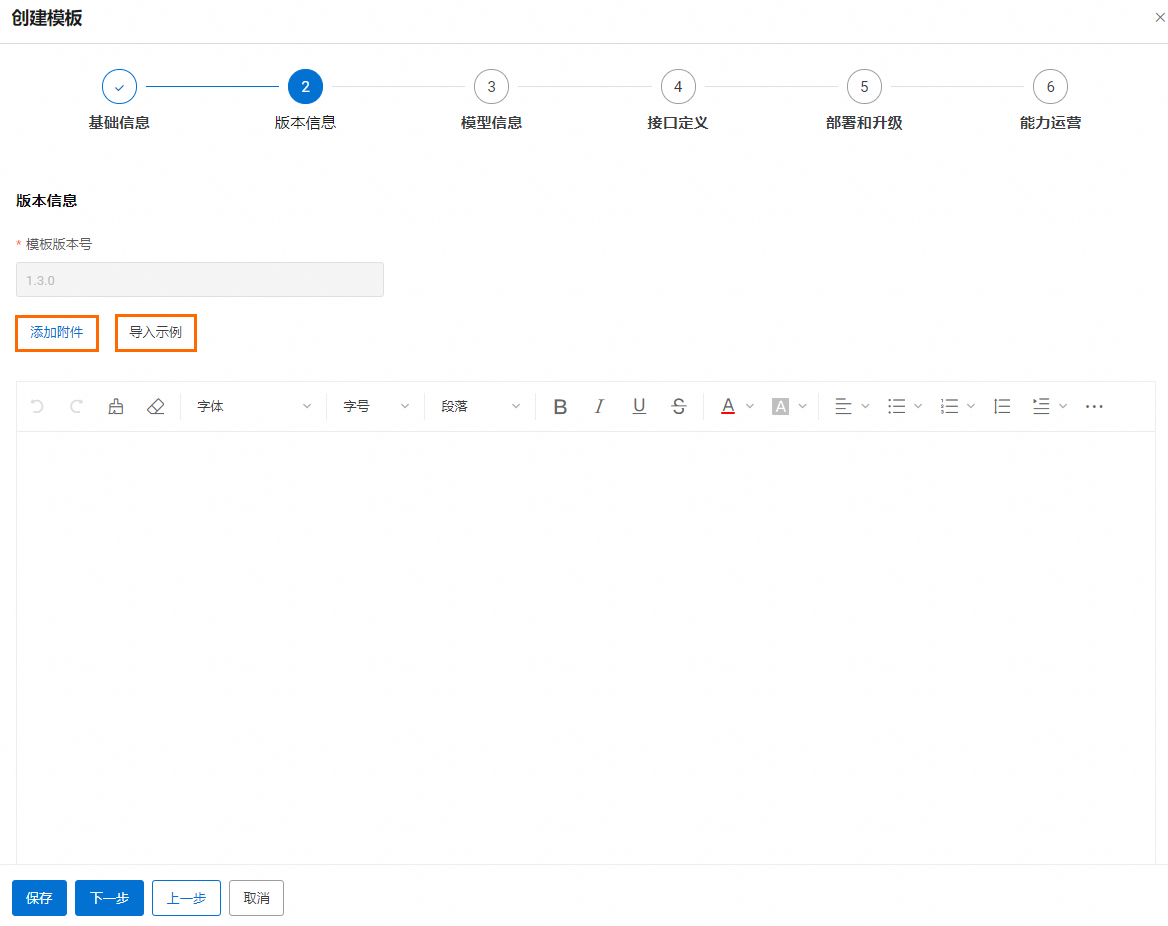
在模型信息配置向导页,您可以查看该模板中包含的模型基线信息(模型包含模型数据默认选中,您可以按需配置),单击下一步。
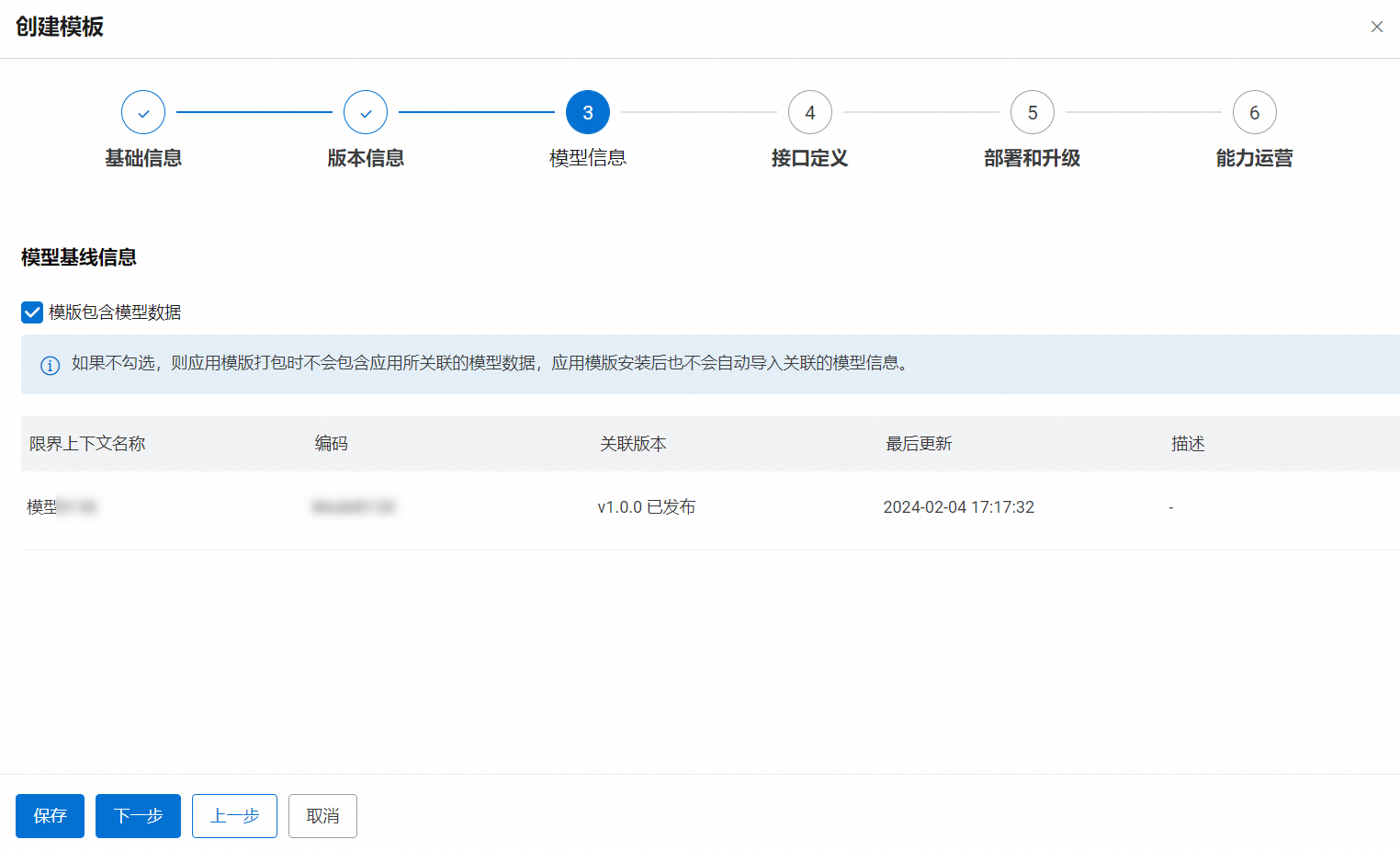
在接口定义配置向导页,完成相关信息查看后,单击下一步。
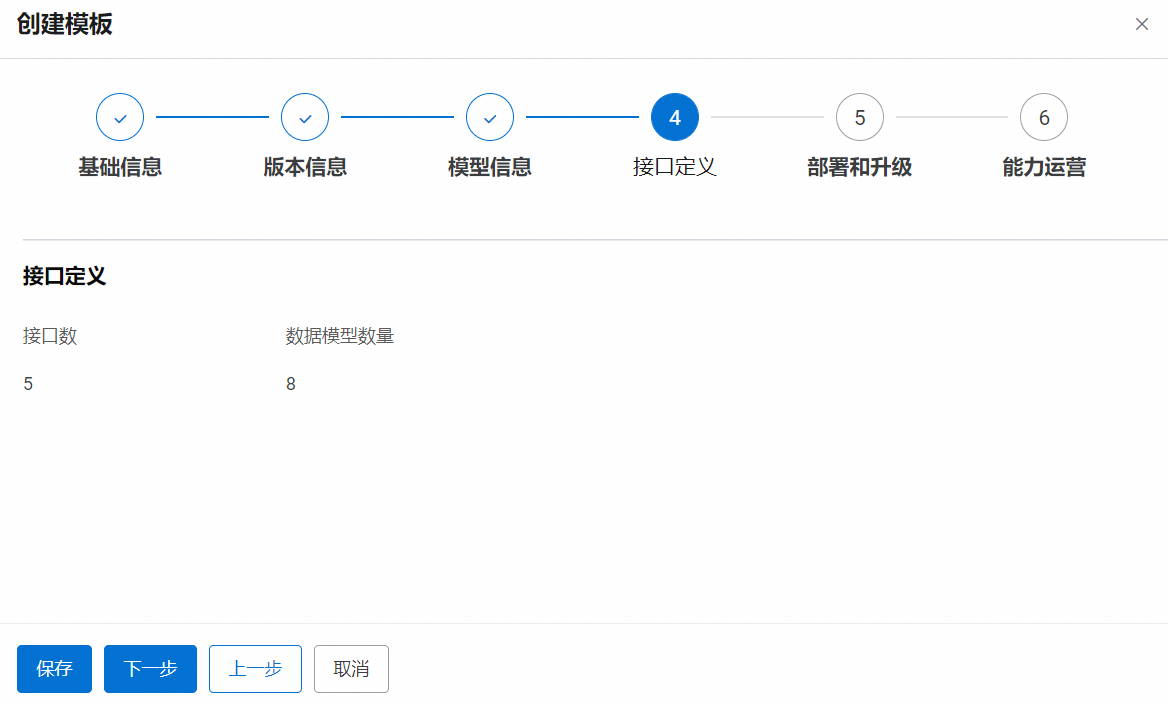 说明
说明模板默认会包含此版本中心应用接口管理中所有的接口定义。
接口是否开启认证的配置也会一并包含在模板中,模板安装后的中心应用不可修改是否认证。
在部署和升级配置向导页,选择目标环境上部署成功的部署记录,以确定应用模板需要包含的镜像、部署配置等,您也可以对相关参数进行设置,具体请参见下图。完成后单击保存。
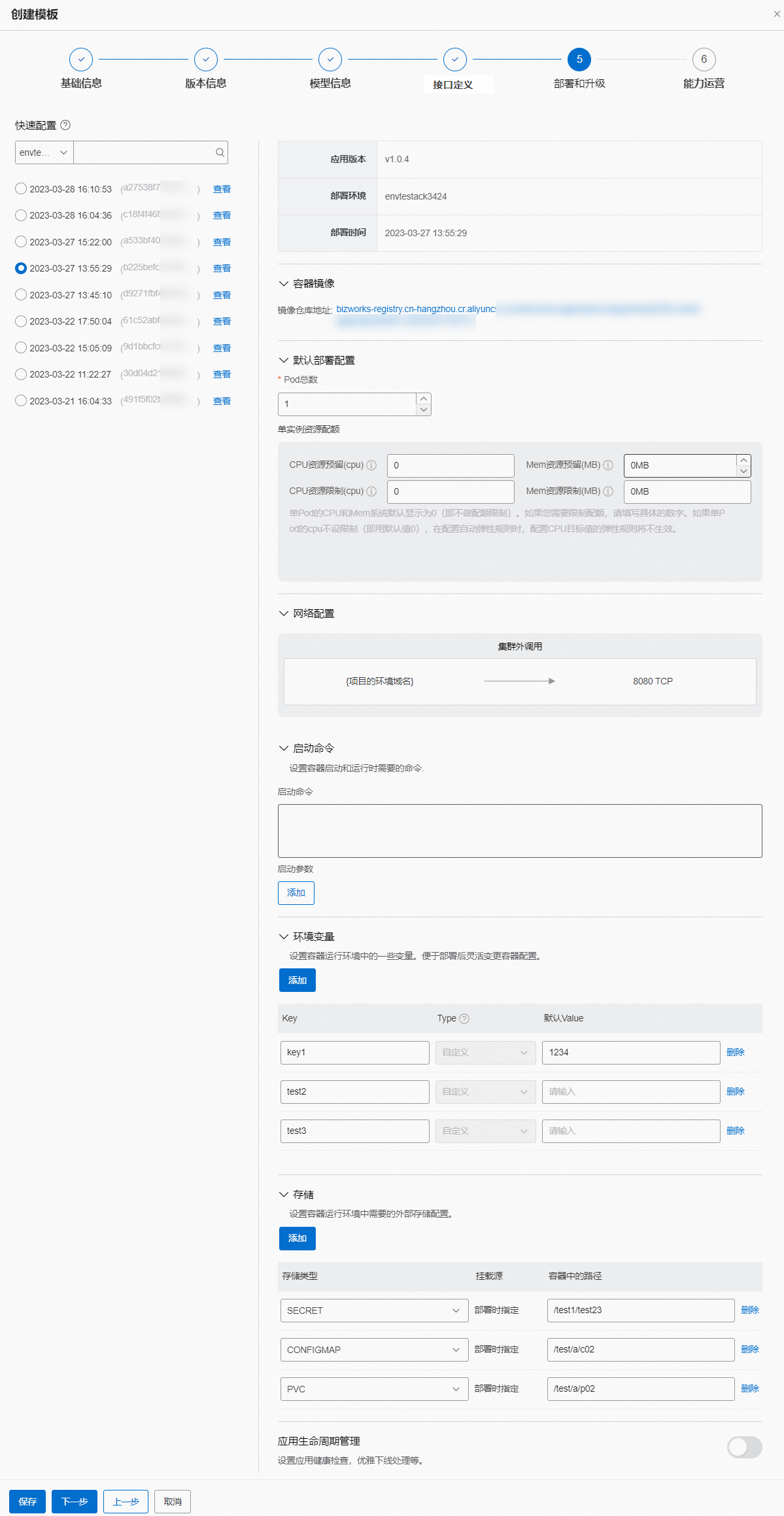
如果您的BizWorks已经开启信创相关功能,模板中可分别设置amd64(如x86)、arm64(ARM)芯片架构的容器镜像和对应部署参数。
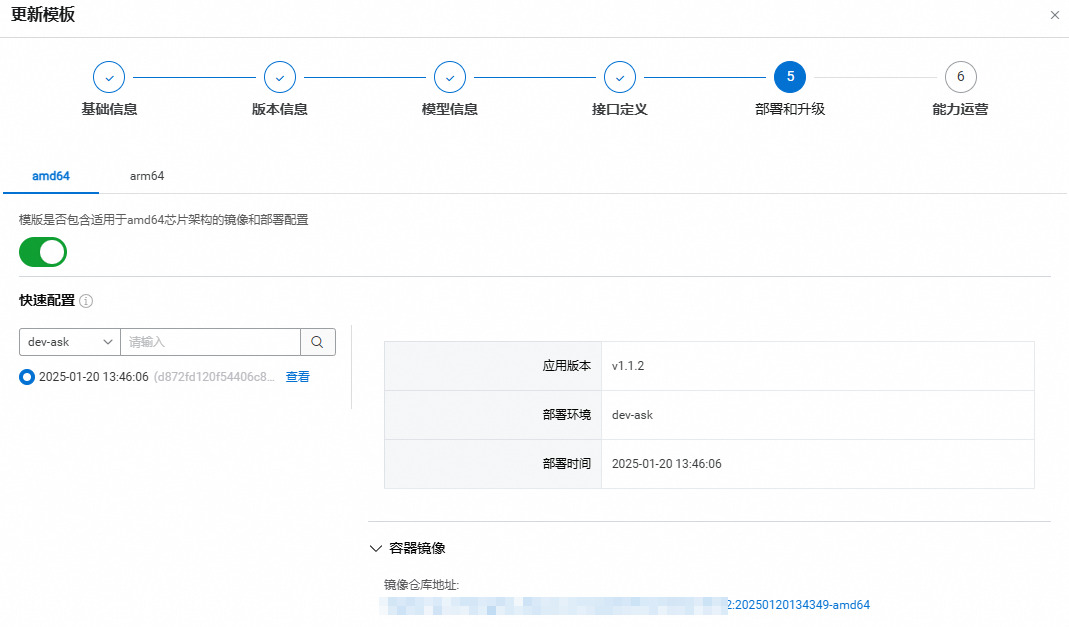 说明
说明您的BizWorks版本如需包含信创功能,请与我们的支持人员联系确认。
未开启信创功能的BizWorks,模板中只包含amd64(如x86)芯片架构的容器镜像。
更多关于部署中心应用实例的信息,请参见部署中心应用实例。
在模板管理页面,您可以查看所创建的模板。
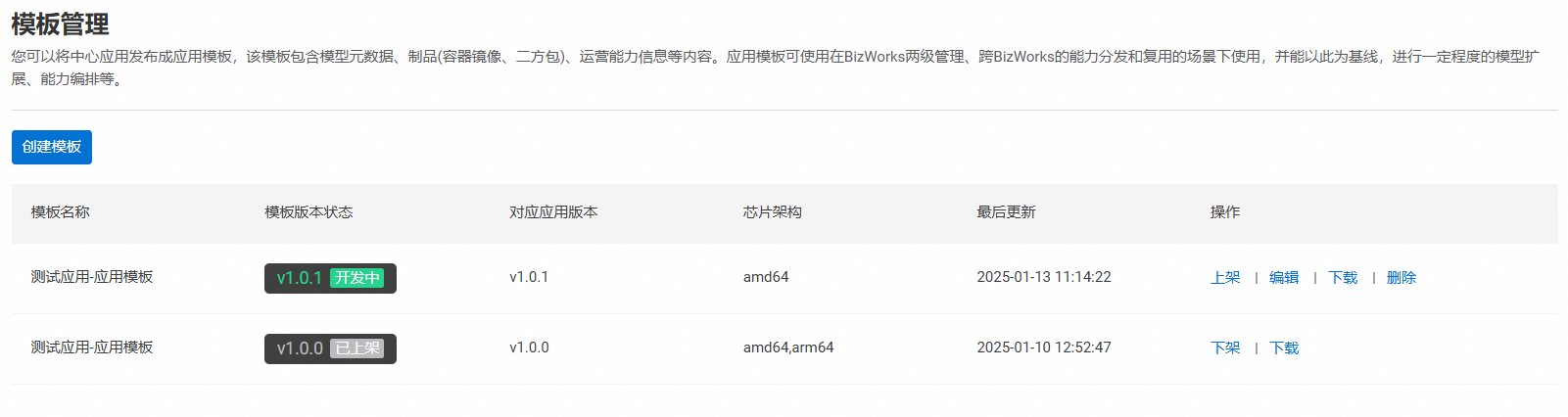 说明
说明您可以创建多个版本的应用模板。
可选:完成部署和升级的相关配置后,单击下一步。在能力运营配置向导页,您可以看到将要导入模板的能力运营数据。
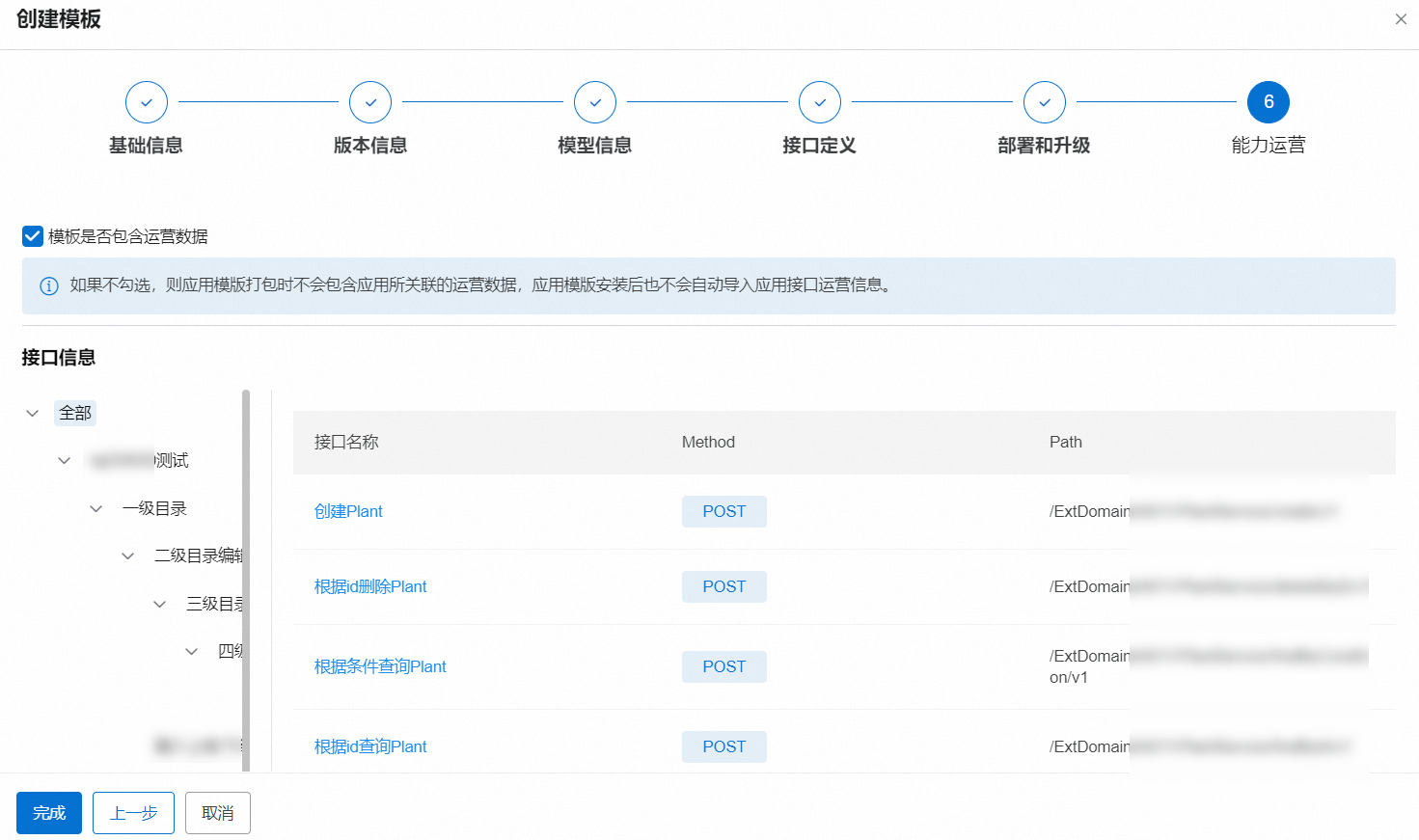
您可以去勾选模板是否包含运营数据,选择不勾选,则应用模板打包时不会包含应用所关联的运营数据,应用模板安装后也不会自动导入应用接口运营信息。
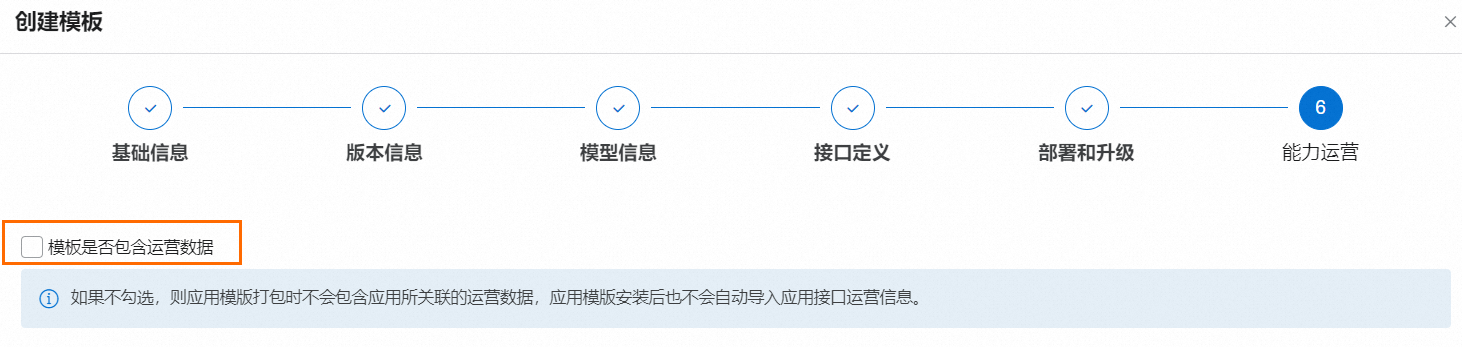
添加能力产品。在能力产品信息区域,单击添加能力产品,在添加能力产品面板,选择目标能力产品名称(支持多选),完成后单击保存。
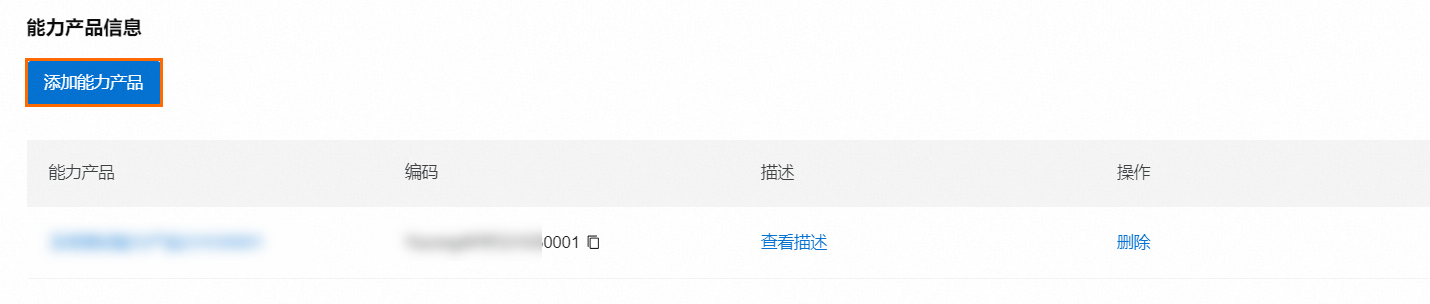
上架模板
在模板管理页面,单击目标模板(版本状态需为开发中)右侧操作列下的上架。
在二次确认对话框中,单击确定。
您可以单击查看进度查看上架进度。
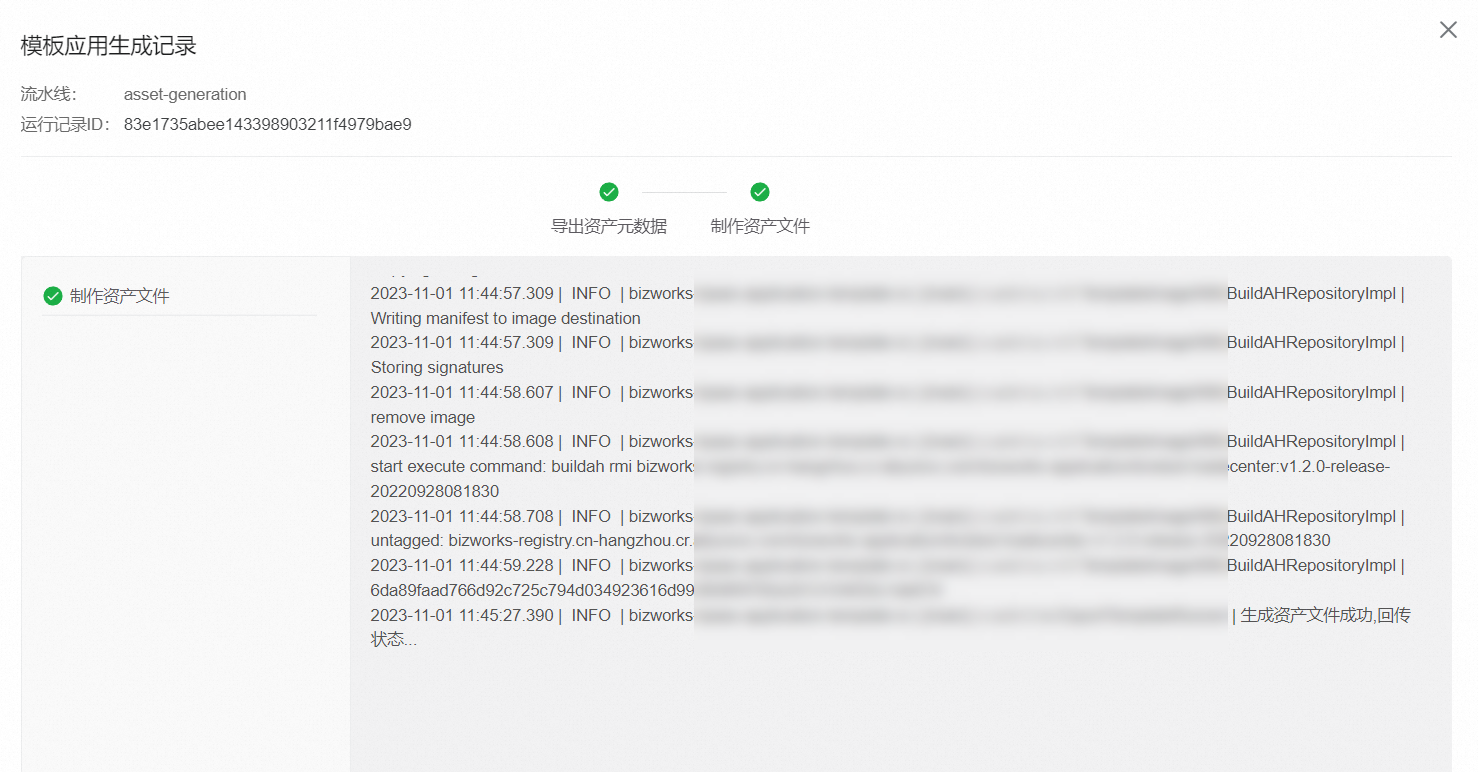
当目标模板的模板版本状态列显示为已上架,说明该模板已经成功上架。
下架模板
仅模板版本状态列显示为已上架的模板支持下架操作。
在模板管理页面,单击目标模板右侧操作列下的下架。
在二次确认对话框中,单击确定。
说明应用模板从企业应用模板中心下架,企业内其他用户将无法访问该版本并下载使用。已下载安装的应用不受影响。
当目标模板的模板版本状态列显示为已下架,说明该模板已经成功下架。
编辑模板
在模板管理页面,单击目标模板(版本状态需为开发中)右侧操作列下的编辑。
在更新模板面板,根据您的具体需求编辑模板信息,完成后单击保存。
下载模板
在模板管理页面,单击目标模板(版本状态需为已上架)右侧操作列下的下载。
如果您已经生成过下载文件,请跳过该步骤。在下载应用模板对话框中,单击生成下载文件。
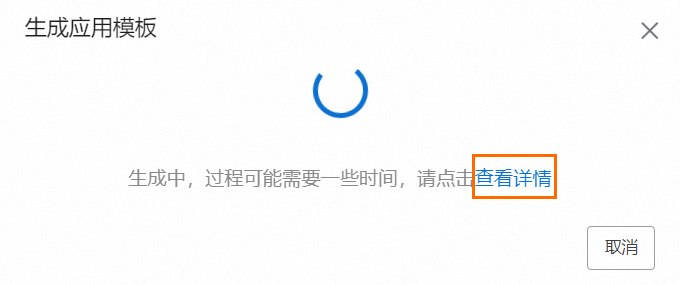
在生成应用模板对话框中,您可以单击查看详情查看模板制作流水线信息。
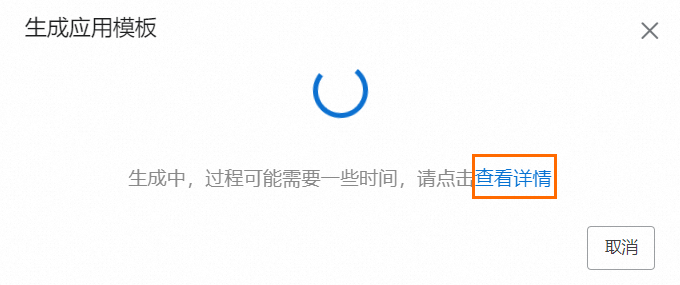
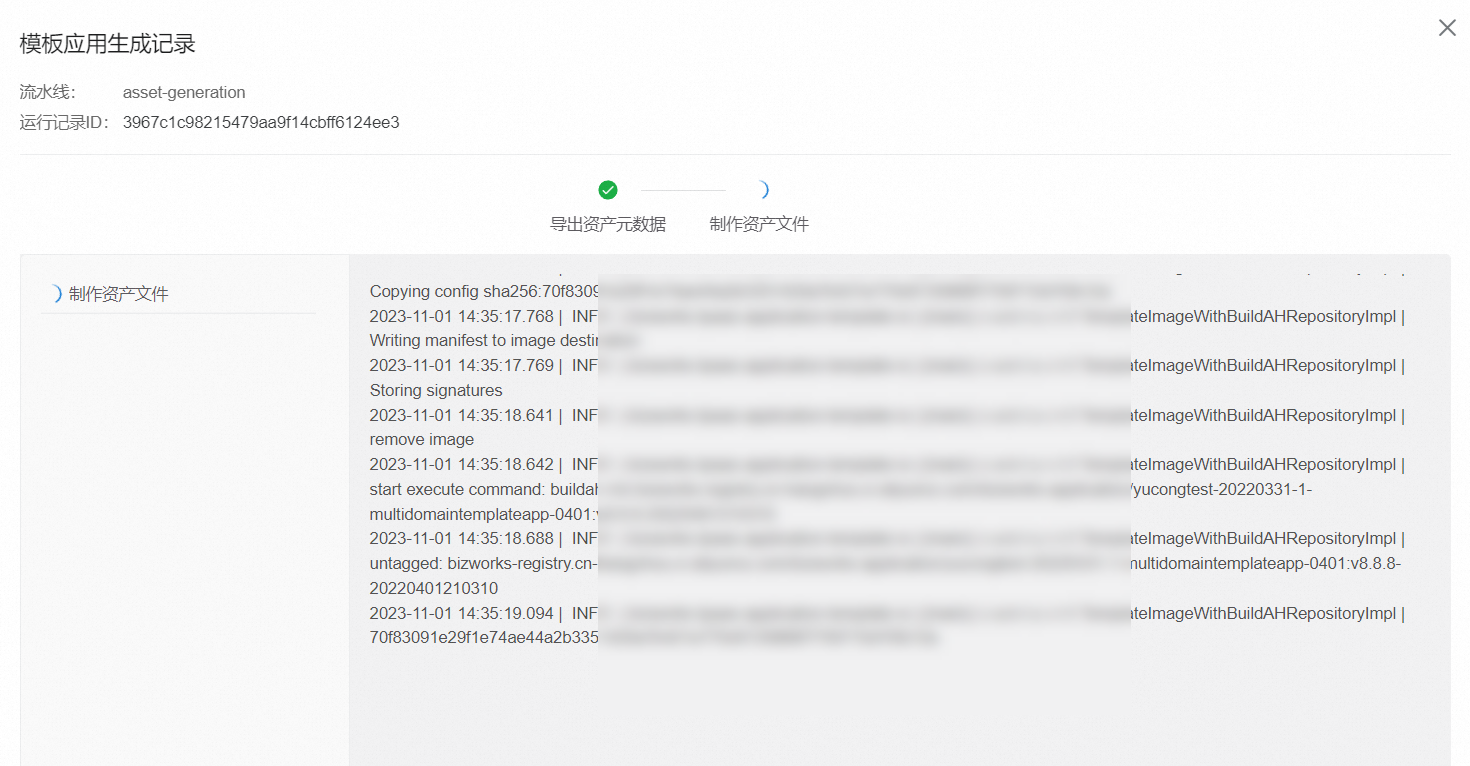
在下载应用模板对话框中,单击下载。
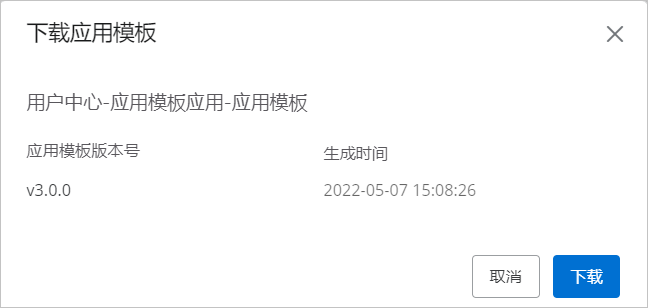 说明
说明下载文件的生成时间大概需要1分钟,请您耐心等待。
删除模板
在模板管理页面,单击目标模板(模板状态需为开发中)右侧操作列下的删除。
在二次确认对话框中,单击删除。
说明如果目标模板(被删除模板)正在生成下载文件,则不能被删除,请您等文件生成结束后再操作。
